
NTFS 드라이브에서 파일이 더 이상 표시되지 않는 경우에도 여전히 몇 가지 옵션이 있습니다. 가장 간단한 시작점 중 하나는 NTFS 파티션 복구 도구을(를) 사용하는 것으로, 이는 볼륨을 스캔하여 파일 시스템에 더 이상 나열되지 않은 항목을 식별할 수 있습니다. 다음 섹션에서는 NTFS 파티션에서 삭제된 데이터를 간단하게 복구하는 방법을 살펴보고, 이후에는 파티션 자체를 복구해야 하는 상황에 대해 논의합니다—목표는 먼저 시도해보아야 할 방법이 무엇인지 결정하고 실제로 결과를 얻을 수 있는 도구가 무엇인지 이해하는 데 도움을 주기 위함입니다.
NTFS 파티션에서 파일을 복구하는 방법
NTFS 볼륨에서 파일을 복구하는 실용적인 방법이 몇 가지 있으며, 가장 간단하게 설정할 수 있는 옵션부터 시작하는 것이 합리적입니다. 많은 경우 데이터는 여전히 드라이브에 남아 있으며, Windows에 이미 제공되어 있는 도구로 복구할 수 있습니다. 아래 방법들은 세 가지 일반적인 접근 방식을 보여줍니다. 각 방법은 상황에 따라 다르게 유용하므로, 어떻게 작동하는지와 어떤 목적에 적합한지 알아두는 것이 좋습니다.
방법 1. 휴지통에서 파일 복원
이 방법은 NTFS 하드 드라이브가 물리적으로 온전하고 파일이 단순히 삭제된 경우에 효과적입니다. NTFS는 휴지통을 허용하므로 Windows는 보통 삭제된 파일을 일정 기간 동안 그곳에 저장합니다. 외장 하드 드라이브와 NTFS로 포맷된 SSD 드라이브도 마찬가지로 작동합니다: 최근에 삭제된 항목이 내부 드라이브의 파일처럼 휴지통에 표시될 수 있습니다.
데이터가 외부 NTFS 기기에 저장되어 있었다면 먼저 기기를 연결한 후 Windows가 인식할 때까지 기다리세요.
- 바탕화면에 있는 아이콘을 더블 클릭하여 휴지통을 엽니다.
- 목록을 스크롤하여 복원하려는 파일을 찾습니다. 삭제된 날짜별로 정렬하거나 파일 이름의 일부를 기억한다면 검색 상자를 사용할 수도 있습니다.
- 원하는 파일을 찾으면 해당 파일을 마우스 오른쪽 버튼으로 클릭하고 “복원”을 선택하세요. Windows는 원래 위치로 파일을 되돌려줍니다. 모든 파일을 원래 폴더에 복원하고 싶을 때 유용합니다.
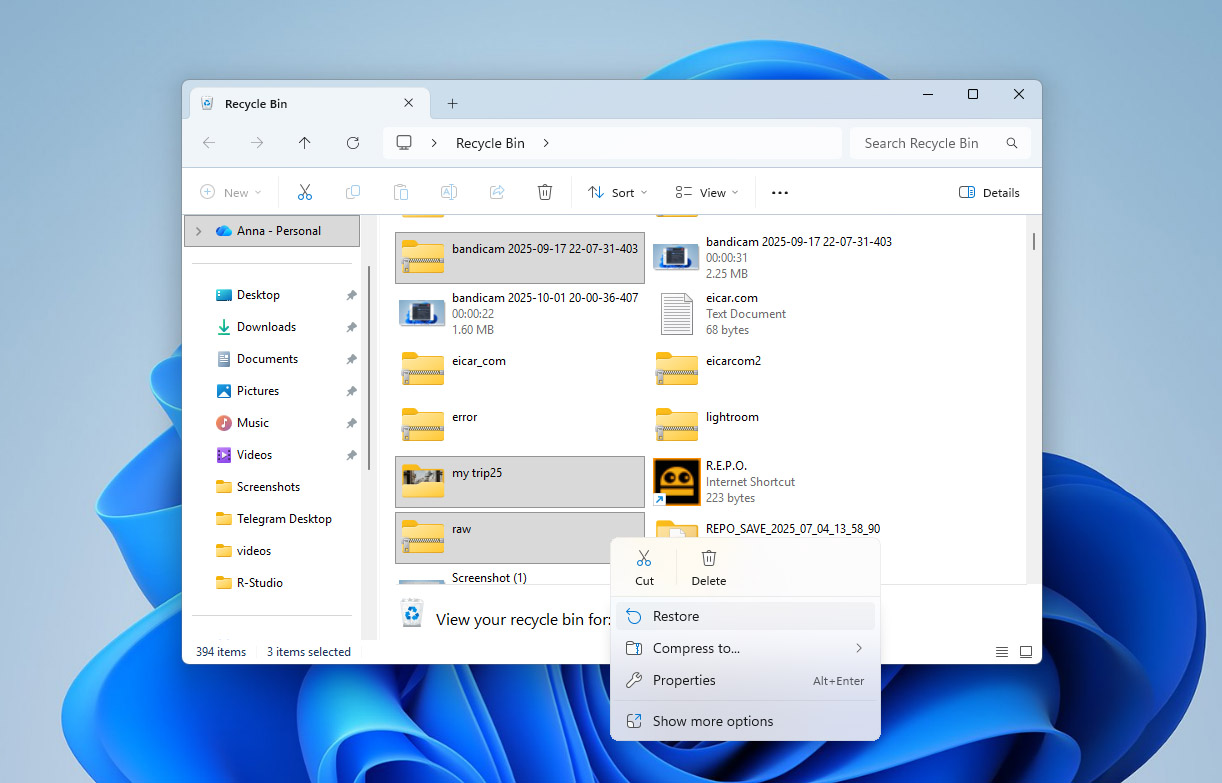
파일을 다른 위치에 두고 싶다면, 휴지통 창에서 원하는 폴더로 파일을 그냥 드래그하세요. 별도로 보관하거나 무언가를 덮어쓰는 것을 피하고 싶을 때는 이 방법이 더 나은 선택일 때가 많습니다.
방법 2. Disk Drill로 파일 복구하기
삭제된 파일이 휴지통에 없거나 명확한 이유 없이 사라진 경우, 복구 유틸리티가 일반적으로 다음 옵션입니다. Disk Drill은(는) NTFS 볼륨을 스캔하고 파일 시스템이 저장된 데이터에 대해 유지하는 정보를 읽도록 설계되었습니다. 이는 파일이 영구적으로 삭제된 상황에서 도움이 될 수 있으며, NTFS 파티션 자체가 손상되었거나 드라이브에서 삭제된 경우에도 사용할 수 있습니다. 해당 소프트웨어는 파일 시스템에 남겨진 메타데이터를 분석하고 Windows에 더 이상 나타나지 않는 항목을 복구합니다.
1단계. Disk Drill 다운로드 및 설치
Disk Drill 다운로드 그리고 설치 마법사를 실행하세요. 데이터를 덮어쓰지 않도록 복구하려는 파티션과는 다른 파티션에 Disk Drill을 반드시 설치하세요. Windows용 Disk Drill 무료 버전으로 최대 100MB의 데이터를 복구할 수 있으며, 이는 중요한 문서, 사진 또는 짧은 동영상을 복구하기에 충분한 경우가 많습니다.
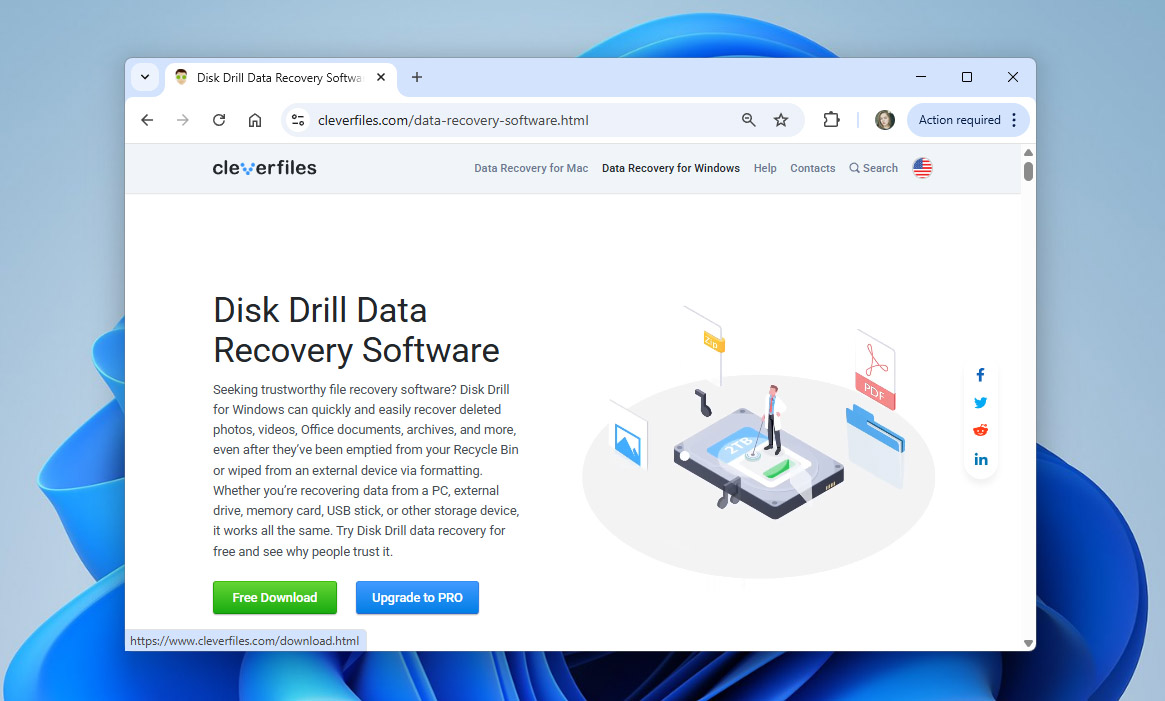
2단계. NTFS 파티션 선택
설치 후 Disk Drill을 실행하면 복구 가능한 파일을 검색할 NTFS 파티션을 선택해야 합니다. “Search for lost data” 버튼을 클릭한 다음, 스캔 유형을 선택하세요. 이 경우에는 Universal scan이 더 효과적입니다. 이 단계에서 Disk Drill이 NTFS 파티션을 스캔하기 시작합니다.
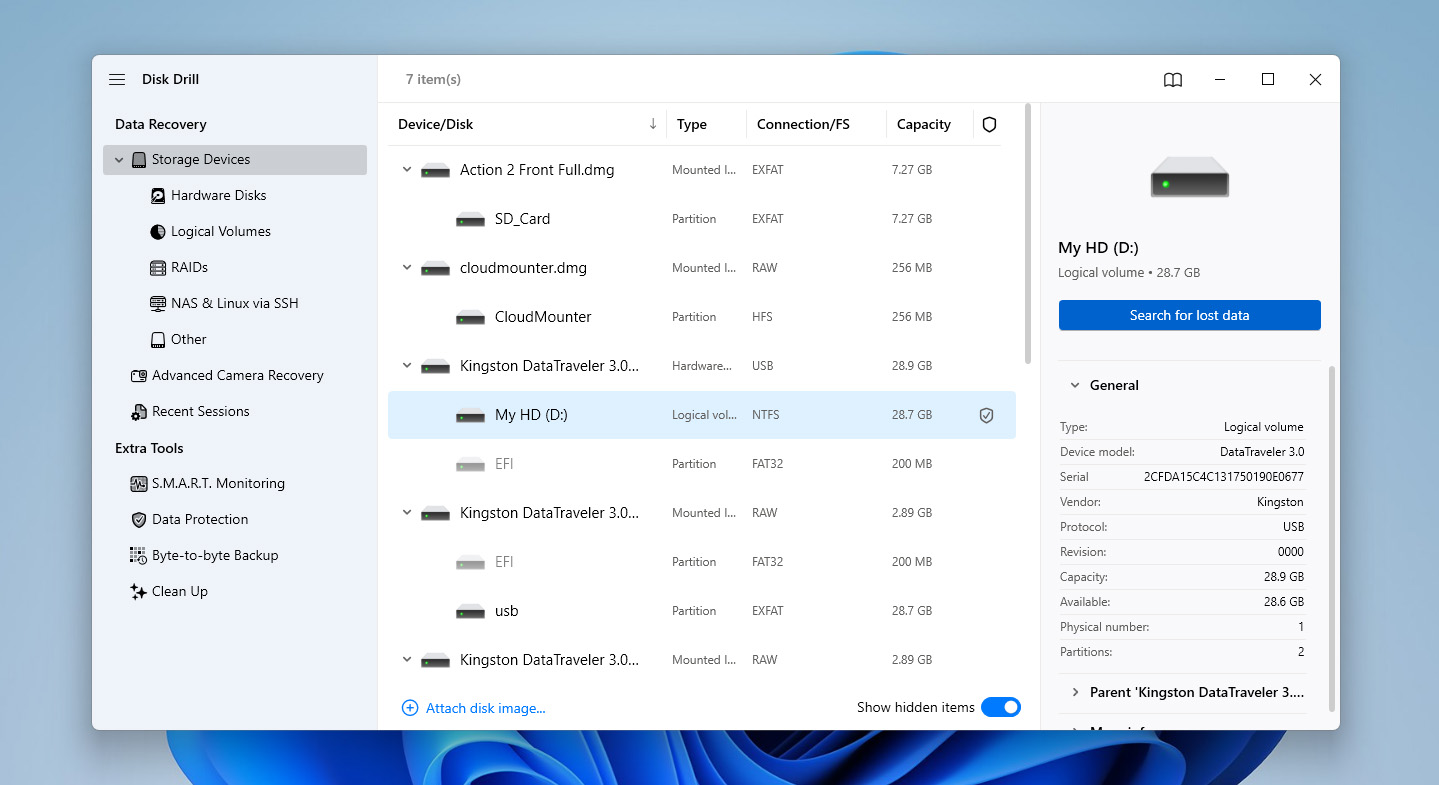
3단계. 파일 복구 시작
스캔이 완료될 때까지 기다릴 필요 없이, 발견된 항목 검토 버튼을 클릭하여 파일을 미리 볼 수 있습니다. 복구 가능한 파일 목록이 표시되면, 복구하려는 파일의 왼쪽에 있는 박스를 선택하고 복구 버튼을 클릭하세요.

4단계. 복구 위치 선택
복구 버튼을 클릭하면 파일을 저장할 위치를 선택하라는 메시지가 표시됩니다. 데이터를 덮어쓰지 않도록 원본 드라이브와 다른 위치를 선택하세요. 위치를 선택한 후 다음을 클릭합니다.
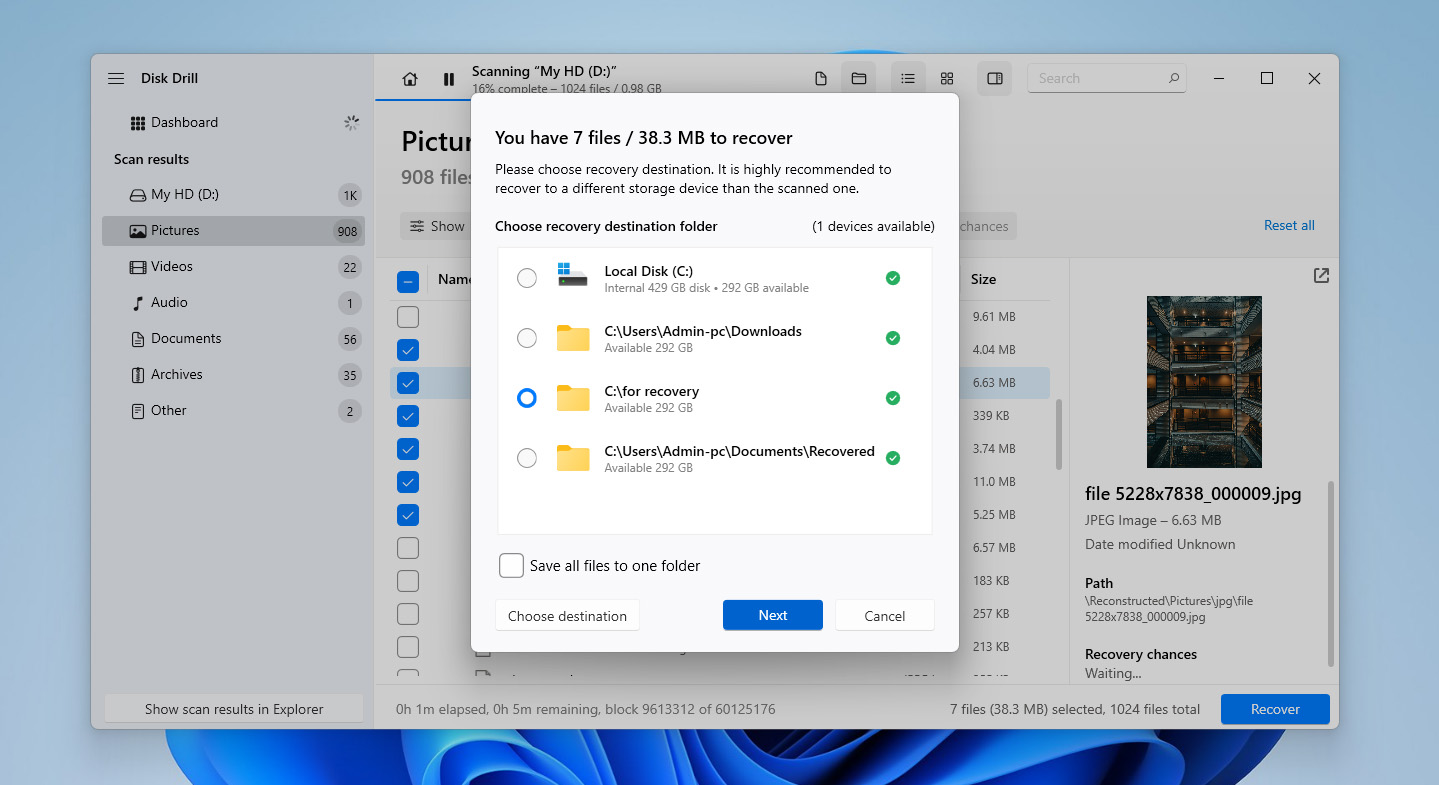
방법 3. 파일 이력 백업에서 데이터 복원
이 방법이 세 번째로 나열된 이유는 많은 시스템에서 처음부터 파일 기록이 구성되지 않았기 때문입니다. 하지만 만약 활성화되어 있었다면, 일반적으로 파일을 복구하는 가장 간단하고 신뢰할 수 있는 방법입니다. 백업을 저장하는 드라이브가 이용 가능하기만 하면, 파일 기록은 원본 NTFS 파티션이 손상되었거나 삭제되었거나 다른 이유로 사용할 수 없더라도 파일의 이전 버전을 복원할 수 있습니다.
기본적으로 파일 히스토리는 시스템 드라이브의 표준 라이브러리(문서, 사진, 음악 등), 바탕 화면 및 몇몇 다른 위치를 대상으로 합니다. 하지만 많은 사용자가 다른 드라이브의 폴더를 가리키는 자신만의 라이브러리를 만듭니다. 이러한 사용자 정의 라이브러리도 파일 히스토리에 포함되므로, 누락된 데이터가 비시스템 NTFS 볼륨에 저장되어 있었더라도 이 방법을 확인할 가치가 있습니다.
- 파일 기록 백업이 외장 드라이브나 네트워크 위치에 저장되어 있다면, 드라이브를 연결하거나 네트워크 공유가 접근 가능한지 확인하세요.
- 시작 메뉴를 열고, 제어판을 입력한 다음 Enter 키를 누르세요. 제어판 창에서 “시스템 및 보안”을 클릭한 후 “파일 히스토리”를 선택하세요.

- 파일 기록 창의 왼쪽 창에서 “개인 파일 복원”을 클릭하세요. 이 작업을 하면 백업된 라이브러리와 폴더가 표시되는 별도의 창이 열립니다.
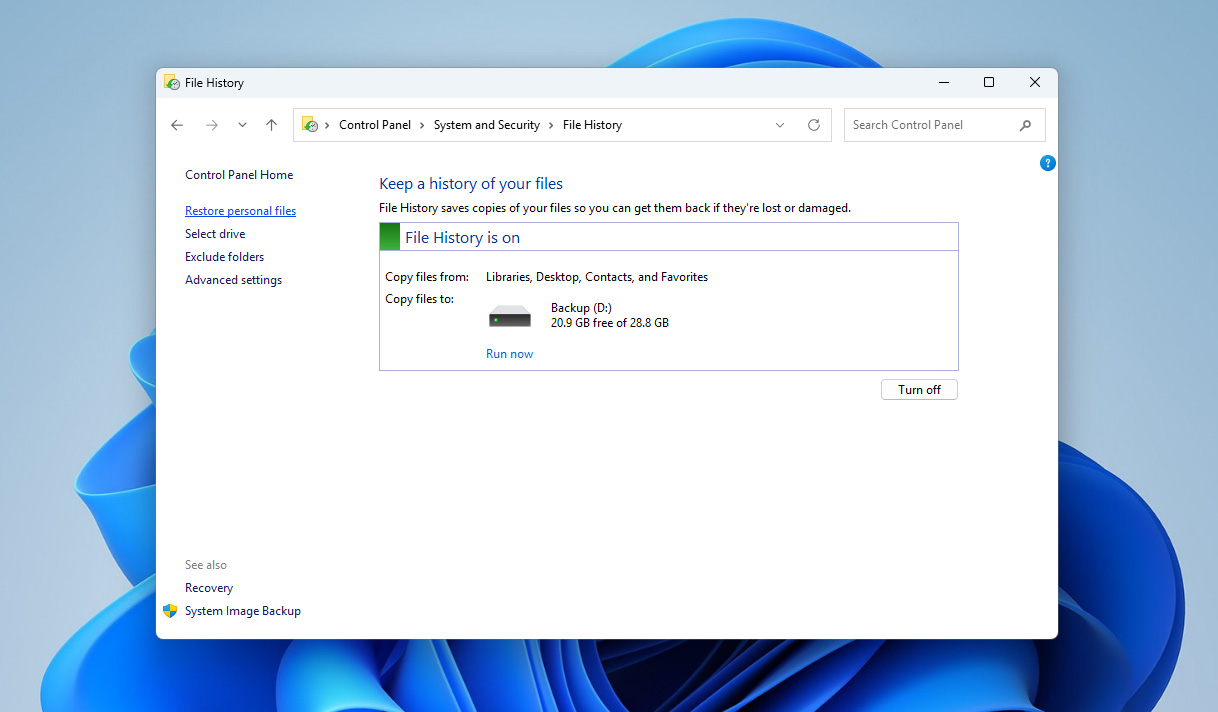
- 폴더를 탐색하거나 오른쪽 상단의 검색 상자를 사용하여 복원하려는 파일이나 폴더를 찾으세요. 필요하다면 하단의 화살표 버튼을 사용해 다양한 백업 날짜 사이를 이동하며 원하는 버전을 찾을 수 있습니다.
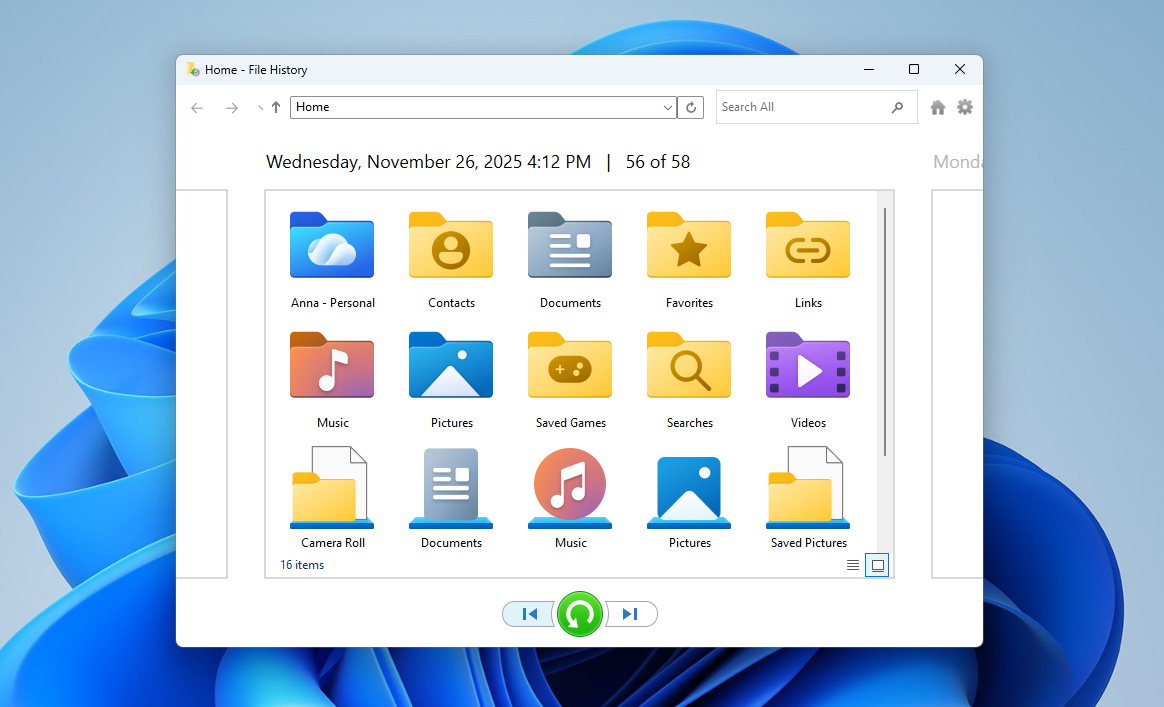
- 되돌리고 싶은 파일이나 폴더를 선택한 뒤, 녹색 “복원” 버튼을 클릭하세요.
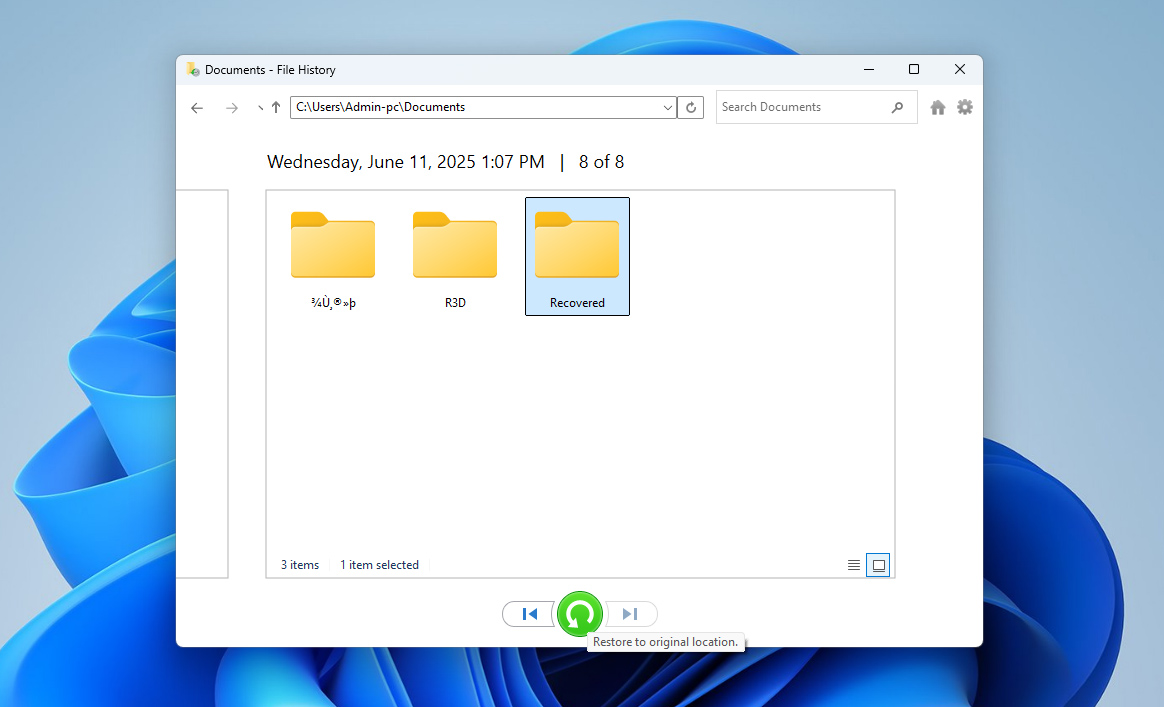
복원된 데이터를 다른 위치(예: 다른 드라이브나 임시 폴더)로 보내고 싶다면, 초록색 복원 버튼을 오른쪽 클릭한 다음 “다음 위치로 복원…”을 선택하고, 목적지를 선택하세요.
이제 파일을 복구했으니, 데이터 손실의 원인이 NTFS 파티션 테이블에 있었다면 이를 복구하여 전체 파티션을 복원할 수 있습니다.
NTFS 파티션 테이블을 복구하고 파티션을 복원하는 방법
경우에 따라서는 개별 파일이 누락된 것이 아니라 파티션 자체에 문제가 있을 수 있습니다. NTFS 테이블에 오류가 있으면 Windows가 드라이브를 RAW로 표시하고 포맷하라는 메시지를 표시할 수 있습니다. 도움이 될 수 있는 몇 가지 도구가 있습니다.
방법 1. CHKDSK 도구로 NTFS 파티션 복구하기
드라이브를 제대로 제거하지 않거나 갑작스러운 전원 손실이 발생하면 NTFS 부트 섹터가 손상된 상태로 남을 수 있습니다. 이러한 경우, Windows는 파티션을 RAW로 표시하고 파일 시스템을 전혀 읽으려 하지 않을 수 있습니다. 이럴 때에는 내장된 CHKDSK 유틸리티를 시도해 볼 수 있습니다. CHKDSK는 손상된 부트 섹터를 백업 복사본과 비교하고, 백업이 여전히 온전하다면 부트 섹터를 재구축하여 NTFS 볼륨을 읽을 수 있는 상태로 복구할 수 있습니다.
CHKDSK는 파일 시스템을 복구하도록 설계된 것이지, 파일을 “저장”하기 위한 것이 아님을 명심하는 것이 중요합니다. 복구 과정에서 일부 구조가 수정되거나 삭제될 수 있으며, 이는 나중에 복구를 더 어렵게 만들 수 있습니다. 따라서 먼저 이전 섹션을 사용해 파일을 복구한 다음, 다음 방법에서 설명하는 chkdsk 또는 TestDisk를 사용해 파일 시스템을 복구해보시길 권장합니다.
- 시작 메뉴를 열고 cmd를 입력한 다음 “명령 프롬프트”를 오른쪽 클릭하고 “관리자로 실행”을 선택하세요. UAC 프롬프트가 나타나면 확인하세요.
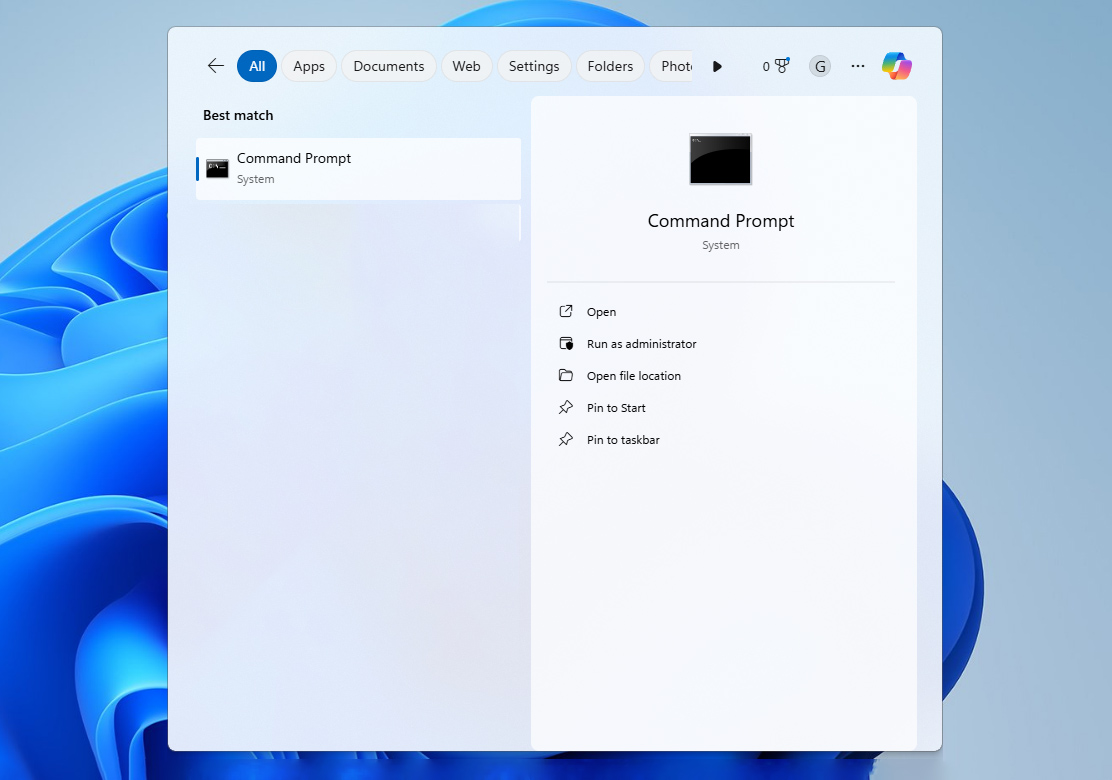
- 명령 프롬프트 창에서 CHKDSK 명령어(chkdsk E: /f)를 입력하고 Enter를 누르세요. E:를 해당 볼륨의 올바른 드라이브 문자로 바꿔주세요.
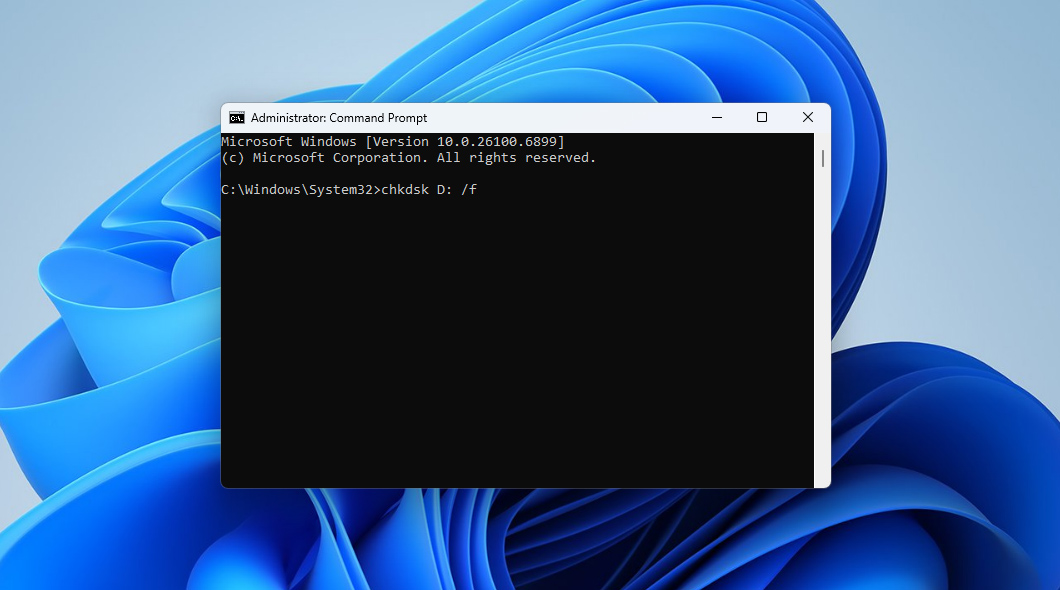
- CHKDSK가 모든 단계를 완료할 때까지 기다리세요. 화면에 파일, 인덱스 및 기타 NTFS 구조를 검사하고 필요한 경우 수정 사항을 적용하는 동안 진행 메시지가 표시됩니다. 드라이브의 크기와 상태에 따라 시간이 걸릴 수 있습니다.
- 검사가 끝나면 마지막에 요약을 읽으세요. 파일 시스템에 수정이 이루어졌다는 메시지가 표시되면 명령 프롬프트를 닫고 파일 탐색기에서 파티션에 액세스할 수 있는지 확인하세요.
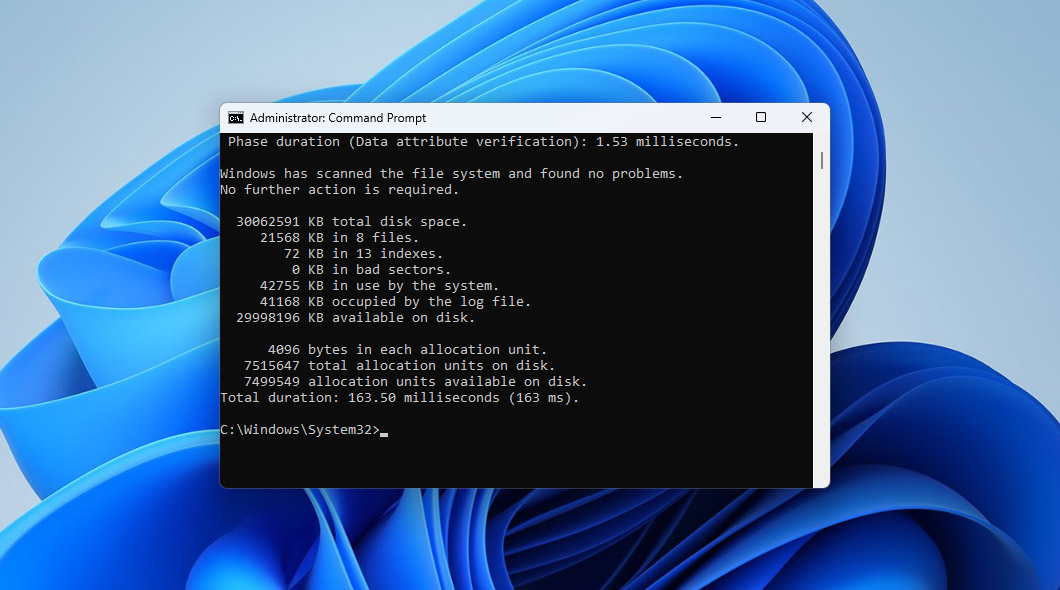
방법 2. TestDisk를 사용하여 NTFS 파티션 복구하기
TestDisk는 NTFS 파티션을 복구하는 데 있어 더 고급 옵션으로, 특히 손상이 CHKDSK가 수정할 수 있는 파일 시스템 불일치를 넘어서는 경우에 유용합니다. 이 도구는 디스크의 파티션 구조 정보를 직접 다루는 서드파티 툴이며, NTFS 파티션이 삭제되었거나 할당되지 않음으로 표시되었거나, Windows에서 인식할 수 없게 만드는 테이블이 손상된 경우에 종종 효과적입니다.
- TestDisk 다운로드, 파일을 폴더에 추출한 후 TestDisk를 실행하세요. 이 프로그램은 포터블 프로그램이며 설치가 필요하지 않습니다.
- 옵션을 선택하고 Enter를 누르세요. 요청 시, 관리자 비밀번호를 입력하세요.
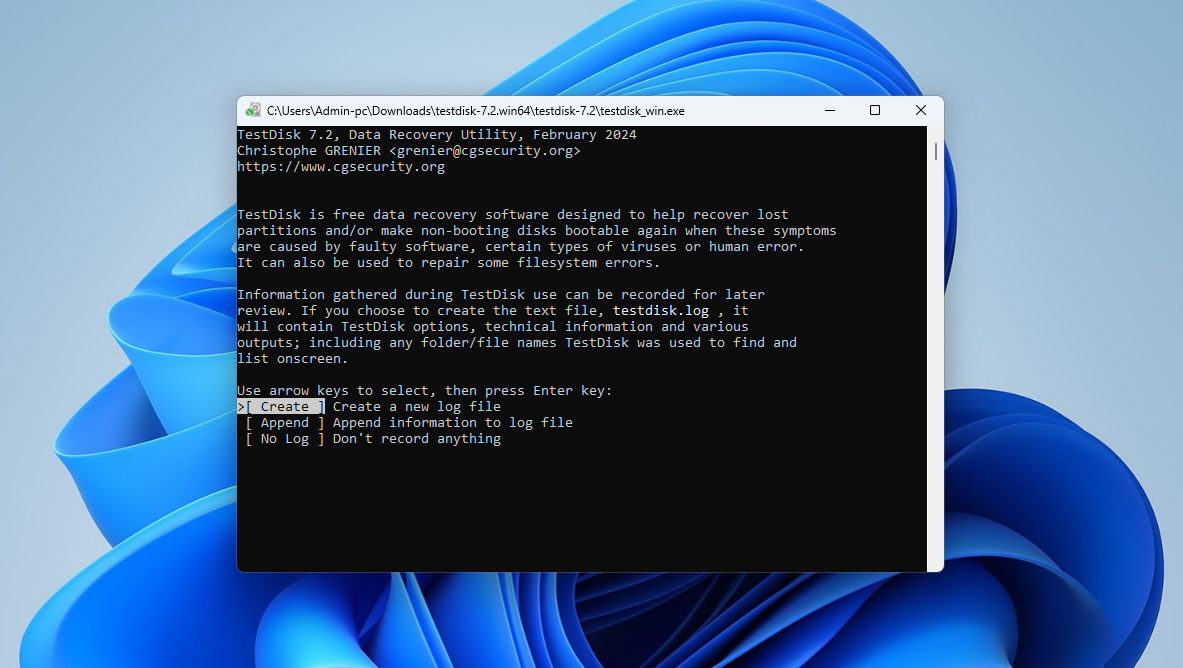
- 수리하려는 디스크 드라이브를 선택하고 Enter를 누르세요.
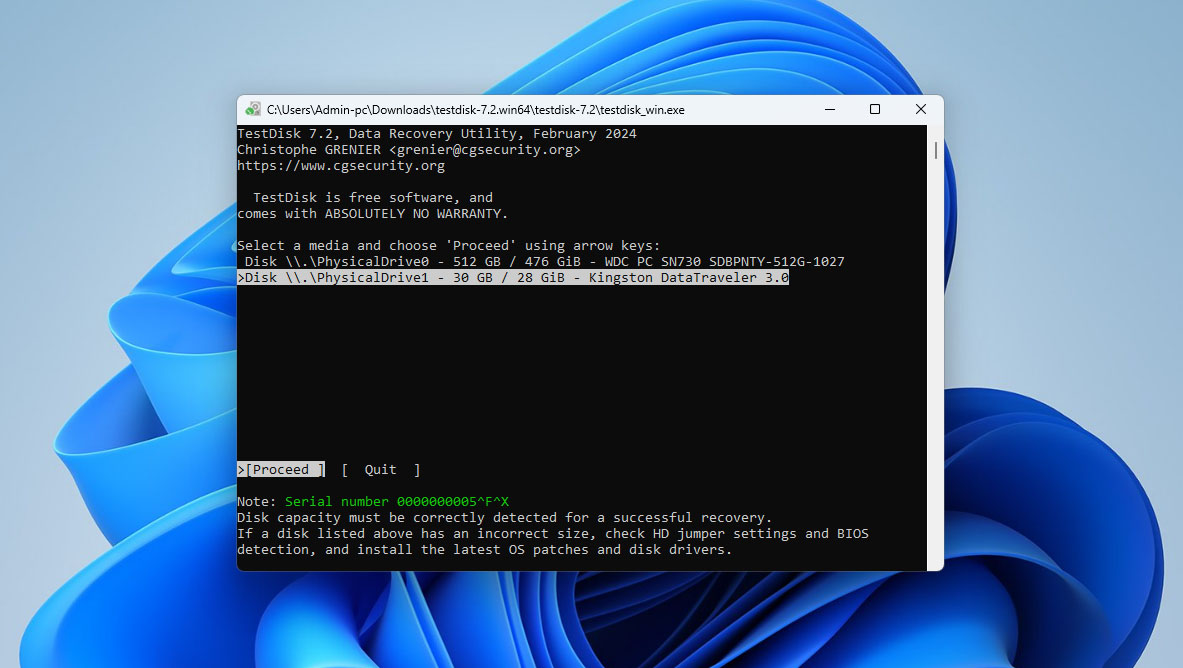
- (Intel/PC 파티션)을 선택하세요. 우리는 NTFS 파티션을 복구하려고 하기 때문입니다.
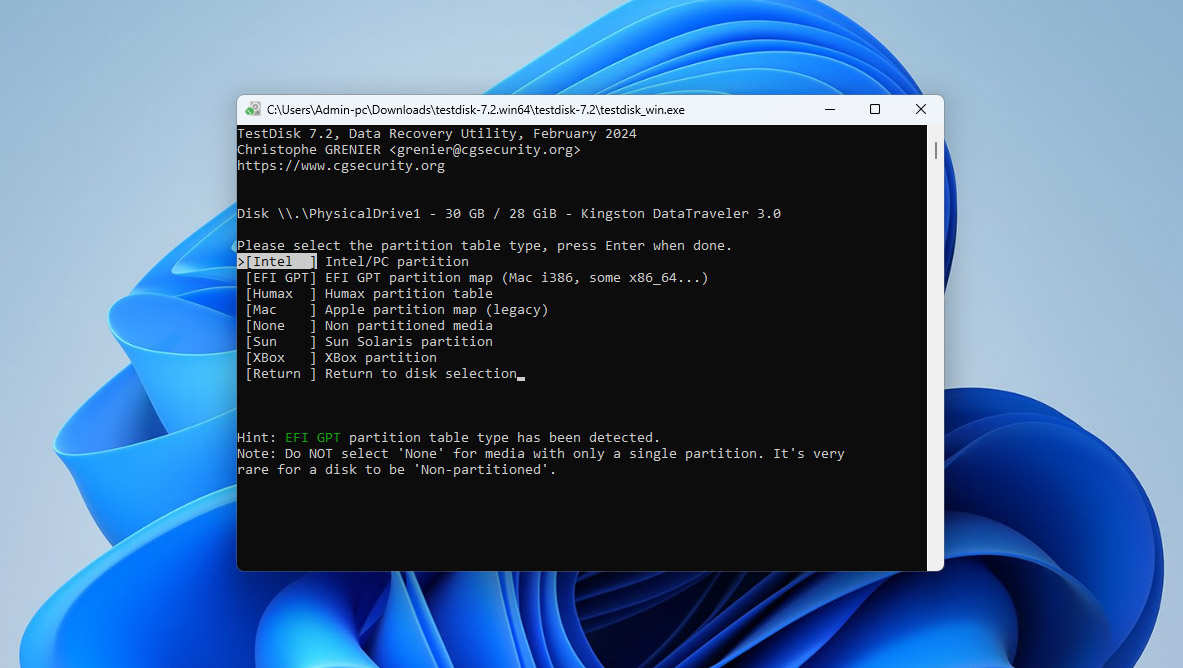
- 를 선택하세요.

- [Quick search]를 선택하세요.
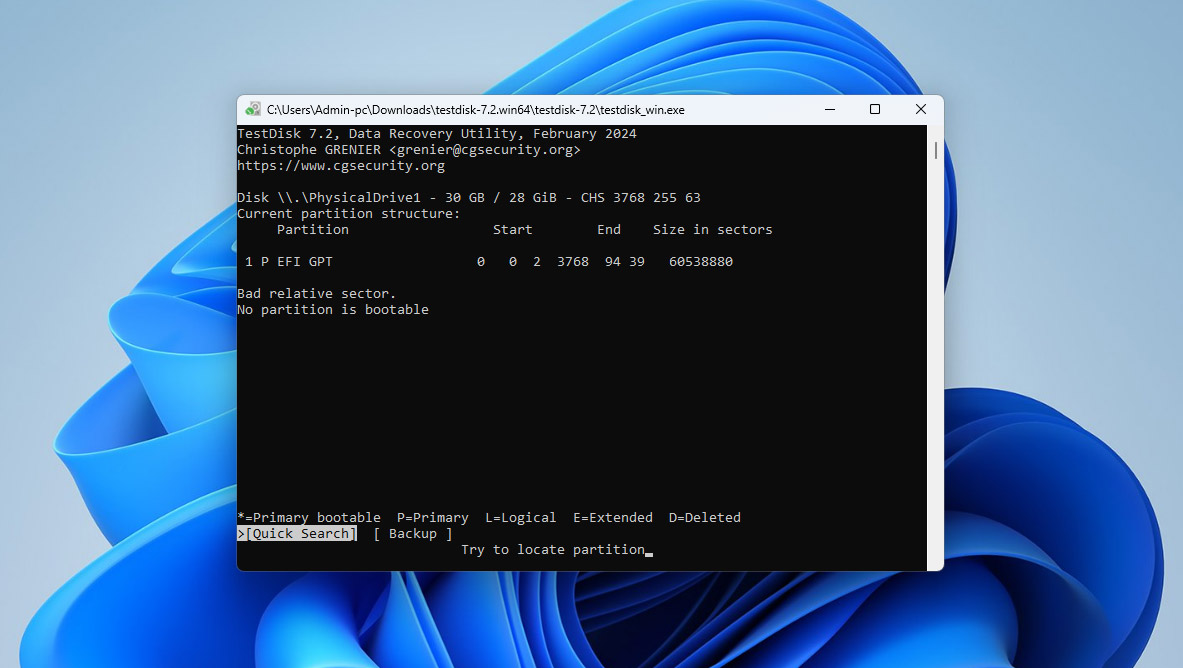
- 복구하려는 파티션을 선택하고 Enter를 누르세요.
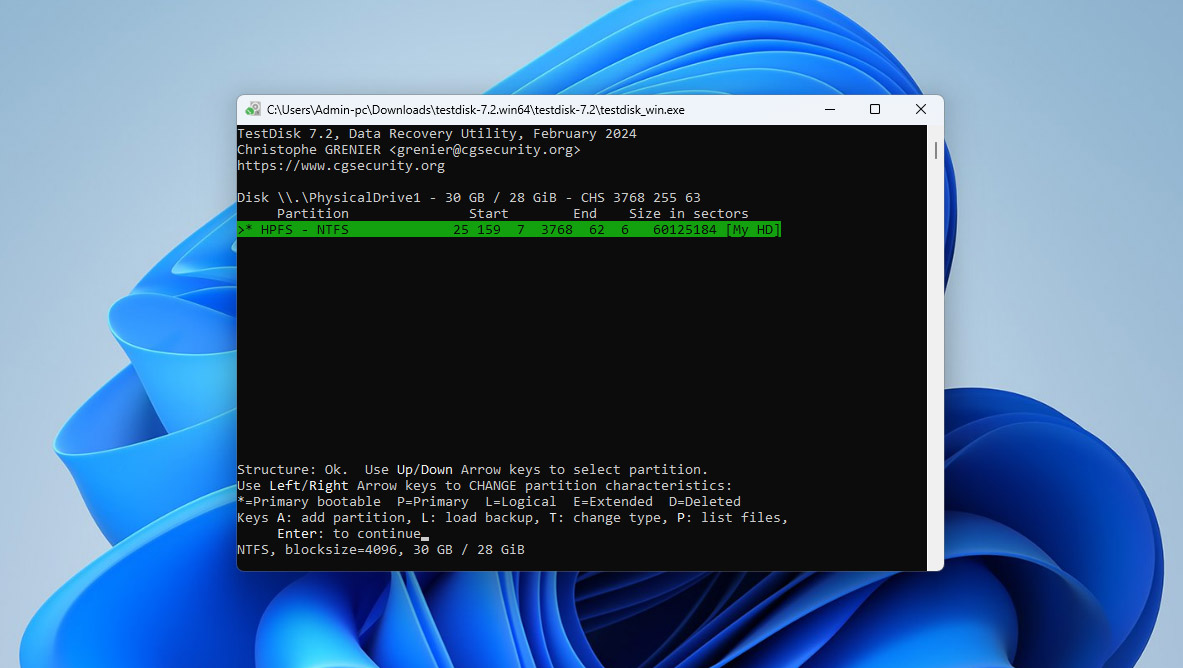
- 아래쪽의 를 선택하고 Enter를 누르세요. 이렇게 하면 파티션 테이블이 해당 파티션에 기록됩니다. 또는 A를 눌러 손상된 파티션을 복구하고 기존 불일치 문제를 해결할 수 있습니다.
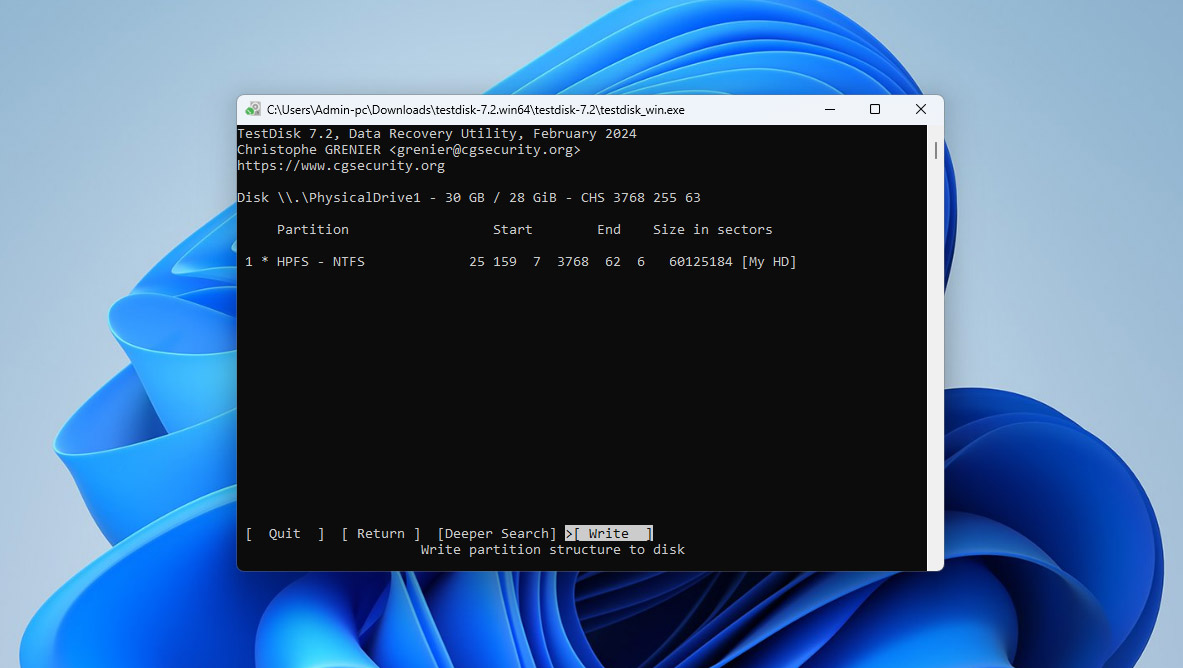
참고: [빠른 검색] 옵션에서 파티션을 찾지 못한 경우, [더 깊은 검색] 옵션도 볼 수 있습니다.
결론
NTFS 드라이브에서 데이터가 우발적으로 손실되는 것은 여러 가지 이유로 발생할 수 있지만, 보통 가장 간단한 방법부터 시작하여 점차 더 복잡한 방법으로 진행하는 것이 도움이 됩니다. 휴지통이나 복구 도구를 사용하면 파일을 빠르게 복구할 수 있는 경우가 많으며, 파티션 구조를 복구하면 파일 시스템 자체에 문제가 생겼을 때 접근 권한을 되찾을 수도 있습니다. 앞으로를 생각한다면, 아직 백업을 활성화하지 않았다면 꼭 활성화하는 것이 좋습니다. 파일 기록, 외장 드라이브, 그리고 기본적인 클라우드 저장소 루틴만으로도 향후 문제가 영구적인 손실로 이어지는 것을 막을 수 있습니다. 두 번째로 명심해야 할 점은 이동식 드라이브를 다루는 방법입니다. 장치를 분리하기 전에 “안전하게 제거” 옵션을 사용하고, 시스템을 제대로 종료하면 파일 시스템 손상 가능성을 줄일 수 있습니다.
이 기사가 도움이 되었거나, 궁금한 점이 있거나 경험을 공유하고 싶다면 아래에 피드백을 남겨주시면 감사하겠습니다.




